WPSPDF怎么转换成word文档 教你快速操作
- PHPz转载
- 2024-02-10 19:39:261303浏览
php小编小新为您介绍一种快速操作的方法,将WPSPDF文件转换成Word文档。WPSPDF是一种常见的电子文档格式,而Word文档是我们日常工作中经常使用的格式之一。通过将WPSPDF转换成Word文档,我们可以方便地编辑和修改文件内容。在本文中,我们将为您详细介绍如何使用简单的操作步骤将WPSPDF文件转换成Word文档,帮助您提高工作效率。
【转换方法】
首先我们打开要转换的PDF文档,可以在WPS首页PDF的推荐功能处转换文档。
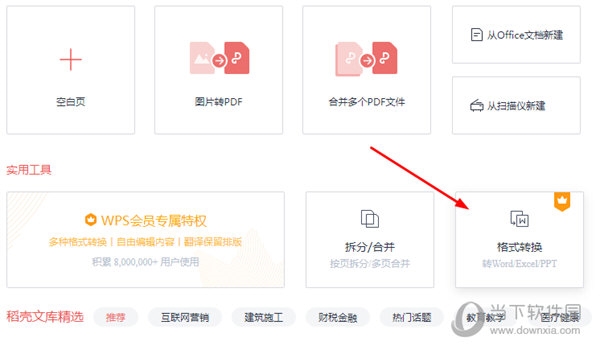
可以在PDF编辑界面PDF转Office,中选择PDF转Word进行转换。

我们进入转换页面也就是【金山PDF转换】。
在弹出的界面中,选择添加文件,勾选文件名称,设置转换页数,即可开始转换啦。
开通会员,可以提取PDF文件中图片的文字。
普通用户可免费转换5页及以内的文档,WPS会员或者超级会员可无限次使用。

以上是WPSPDF怎么转换成word文档 教你快速操作的详细内容。更多信息请关注PHP中文网其他相关文章!
声明:
本文转载于:downxia.com。如有侵权,请联系admin@php.cn删除

